Hacer efecto real de fuego
Página 1 de 1.
 Hacer efecto real de fuego
Hacer efecto real de fuego
Bueno hoy les dejo otros de mis tutoriales, este es un tutorial muy clásico para los que usan el photoshop, pero para algunos ni si quiera saben lo que es. Espero que les guste y les sirve mi nuevo tutorial.

1.- Creamos un nuevo documento de 500x300.

2.- Rellenamos el fondo de color negro y en color blanco escribimos el texto que queramos.

3.- Creamos una nueva capa lo cual copiamos las capas visibles (Alt+Ctrl+Shift+E).

4.- Rotamos el lienzo a 90º ACD (Imagen -> Rotar lienzo -> 90º ACD).

5.- Una vez que hayamos rotado el lienzo a 90º ACD, aplicamos el filtro de viento (Filtros -> Estilizar -> Viento).
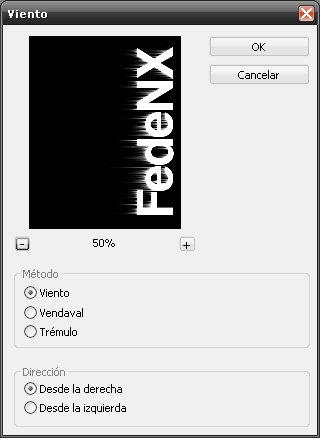
6.- Al filtro de viento lo repetimos unas 2 o 3 veces (Ctrl+F) y despues volvemos a rotarla al estado normal (Imagen -> Rotar lienzo -> 90º AC).

7.- Luego lo desenfocamos un poco (Filtros -> Desenfocar -> Desenfoque gaussiano) de 1,0, luego lo coloreamos (Ctrl+U).

8.- Duplican la misma capa con la que colorearon, lo coloreamos devuelta (Ctrl+U) pero en color amarillo.

9.- Una vez hecho eso, vamos al modo de capa de nuestra capa amarilloa y lo cambiamos a Sobreexponer color. Luego unimos nuestra capa amarilla y roja (Ctrl+E) quedándonos asi:

10.- Vamos a Filtros -> Licuar y con la herramienta dedo de no muy grande (20px), comenzamos a dar formas a nuestras llamas.
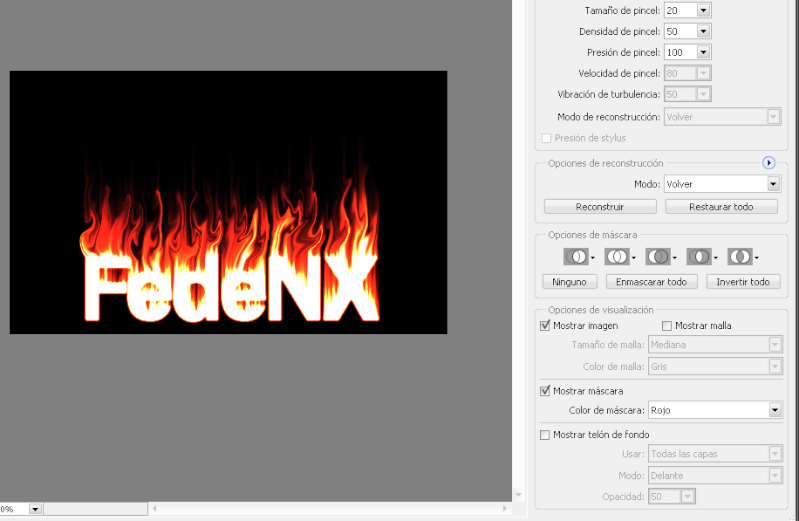
11.- Colocamos nuestra capa de texto arriba de todo, y le damos algunos efectos hasta que nos parece que quedo bien (opcional).

Si saltearon el paso 11, entonces les quedaria asi:

Eso fue todo amigos! Espero que les haya gustado y servido de gran utilidad, muchos se preguntaran por que hago los tutoriales demaciados largos, bueno yo por que quiero ser lo maximo explicativo para que la gente entienda directamente asi no tienen dudas y preguntas, no es que yo no quiera responder sus dudas y preguntas, si no entendieron algo no duden en decirmelo :)
Nos vemos!

1.- Creamos un nuevo documento de 500x300.

2.- Rellenamos el fondo de color negro y en color blanco escribimos el texto que queramos.

3.- Creamos una nueva capa lo cual copiamos las capas visibles (Alt+Ctrl+Shift+E).

4.- Rotamos el lienzo a 90º ACD (Imagen -> Rotar lienzo -> 90º ACD).

5.- Una vez que hayamos rotado el lienzo a 90º ACD, aplicamos el filtro de viento (Filtros -> Estilizar -> Viento).
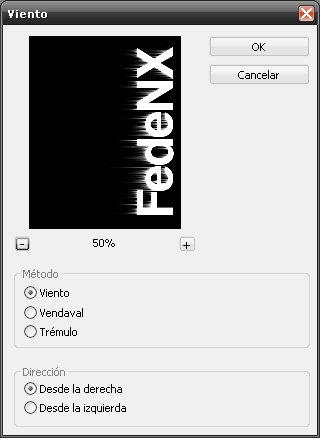
6.- Al filtro de viento lo repetimos unas 2 o 3 veces (Ctrl+F) y despues volvemos a rotarla al estado normal (Imagen -> Rotar lienzo -> 90º AC).

7.- Luego lo desenfocamos un poco (Filtros -> Desenfocar -> Desenfoque gaussiano) de 1,0, luego lo coloreamos (Ctrl+U).

8.- Duplican la misma capa con la que colorearon, lo coloreamos devuelta (Ctrl+U) pero en color amarillo.

9.- Una vez hecho eso, vamos al modo de capa de nuestra capa amarilloa y lo cambiamos a Sobreexponer color. Luego unimos nuestra capa amarilla y roja (Ctrl+E) quedándonos asi:

10.- Vamos a Filtros -> Licuar y con la herramienta dedo de no muy grande (20px), comenzamos a dar formas a nuestras llamas.
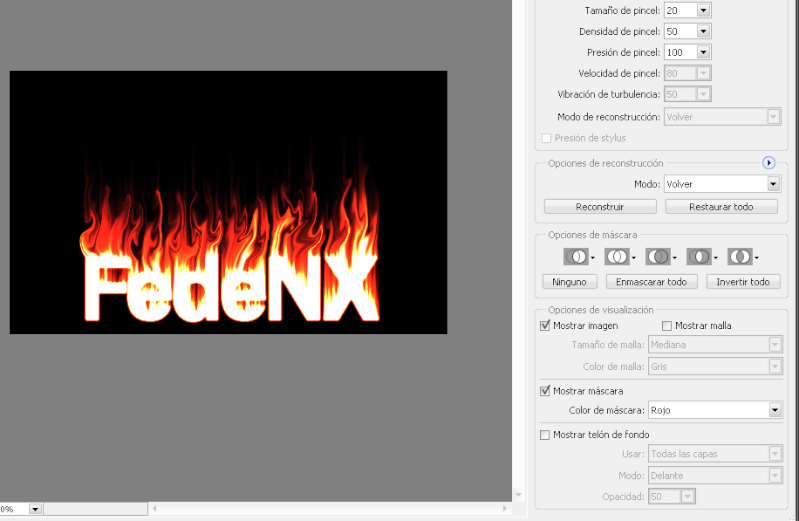
11.- Colocamos nuestra capa de texto arriba de todo, y le damos algunos efectos hasta que nos parece que quedo bien (opcional).

Si saltearon el paso 11, entonces les quedaria asi:

Eso fue todo amigos! Espero que les haya gustado y servido de gran utilidad, muchos se preguntaran por que hago los tutoriales demaciados largos, bueno yo por que quiero ser lo maximo explicativo para que la gente entienda directamente asi no tienen dudas y preguntas, no es que yo no quiera responder sus dudas y preguntas, si no entendieron algo no duden en decirmelo :)
Nos vemos!

FedeNX- Level |

-






~ New User ~
Mensajes : 53
Cash Point : 21827
Prestigio : 26
Registro : 09/11/2010
Localización : Rosario, Argentina
Edad : 28
Página 1 de 1.
Permisos de este foro:
No puedes responder a temas en este foro.
 Índice
Índice

 por
por